
Peter Holmes
0
3133
314
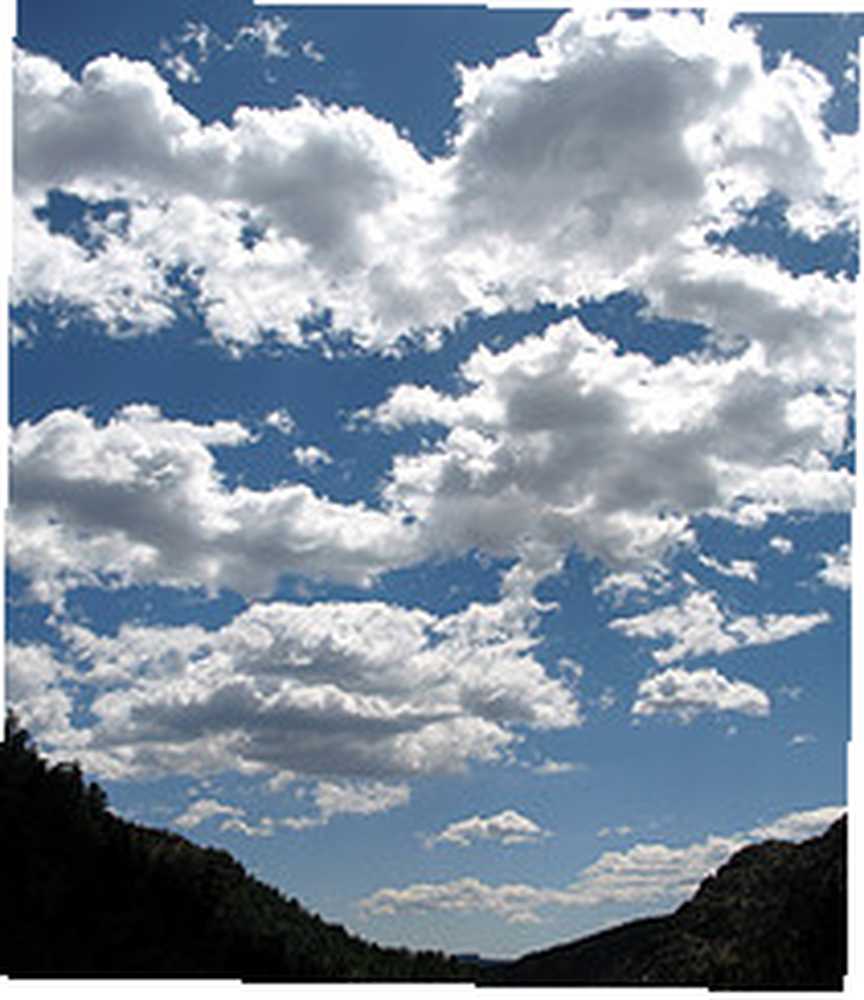 La grande quantité de personnalisations intéressantes est peut-être l’une des raisons pour lesquelles les gens choisissent d’installer leur propre wordpress auto-hébergé. Comment installer un blog WordPress auto-hébergé gratuit Comment installer un blog WordPress auto-hébergé pour des blogs gratuits au lieu de utiliser d'autres services de blog gratuits. Et une de ces choses cool est le plugin wordpress tag cloud.
La grande quantité de personnalisations intéressantes est peut-être l’une des raisons pour lesquelles les gens choisissent d’installer leur propre wordpress auto-hébergé. Comment installer un blog WordPress auto-hébergé gratuit Comment installer un blog WordPress auto-hébergé pour des blogs gratuits au lieu de utiliser d'autres services de blog gratuits. Et une de ces choses cool est le plugin wordpress tag cloud.
Pour ceux qui ne connaissent pas le nuage de tags, il s'agit d'une représentation visuelle des balises générées par l'utilisateur, ou simplement du contenu du mot d'un site, généralement utilisé pour décrire le contenu des sites Web. Les balises sont généralement des mots simples et sont généralement classées par ordre alphabétique. L'importance d'une balise est indiquée avec la taille ou la couleur de la police. Ainsi, il est possible de trouver une étiquette par alphabet et par popularité..
Voici à quoi ressemble un plugin cloud cloud tag:
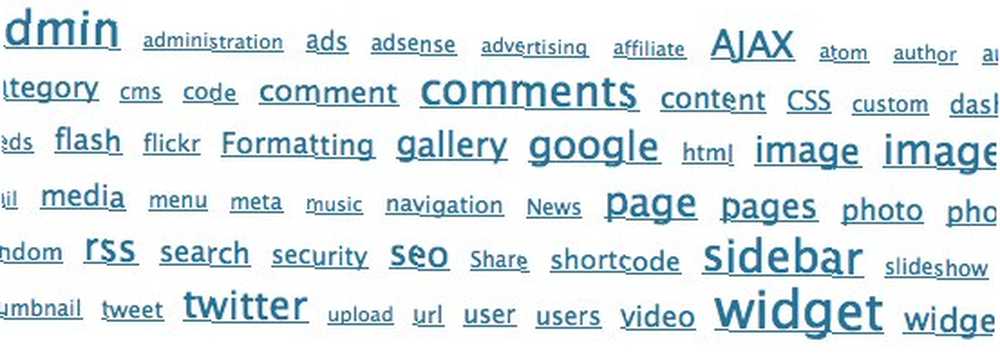
Je n'ai jamais vraiment accordé beaucoup d'attention au nuage de mots-clés, mais une découverte récente a légèrement modifié le sens de mon attention..
Ça va (pas) pleuvoir
Ce que j’ai découvert, c’est un nuage de tags avec une torsion - littéralement. Ce qui le différenciait des nuages de tags ordinaires était la manière dont le contenu du nuage était tordu en 3D. Personnellement, je pensais que c'était cool et que cela ajoutait la richesse visuelle du blog. Traduction: Je le voulais.
Le problème était que je ne savais pas comment il s'appelait et si cela fonctionnerait avec WordPress. Après quelques recherches et interrogations, je pouvais enfin pousser un soupir de soulagement parce que j'avais trouvé le plugin wordpress tag cloud pour produire ce genre d'effet. Le plugin s'appelle WP Cumulus.

Avec un objectif clair à poursuivre, je suis directement passé au processus d'installation.
Remarque: Ce plugin est basé sur Flash. Ainsi, plusieurs facteurs (type de navigateur, plug-in de navigateur, connexion Internet, etc.) pourraient l'empêcher de s'afficher correctement..
Installer des plugins WordPress
J'ai choisi le moyen le plus simple d'installer le plugin. Je me suis connecté à mon tableau de bord WordPress et j'ai continué dans la barre latérale. J'ai choisi le “Plugins” lien et “Ajouter un nouveau“.
J'ai fait la recherche de plugin, et…
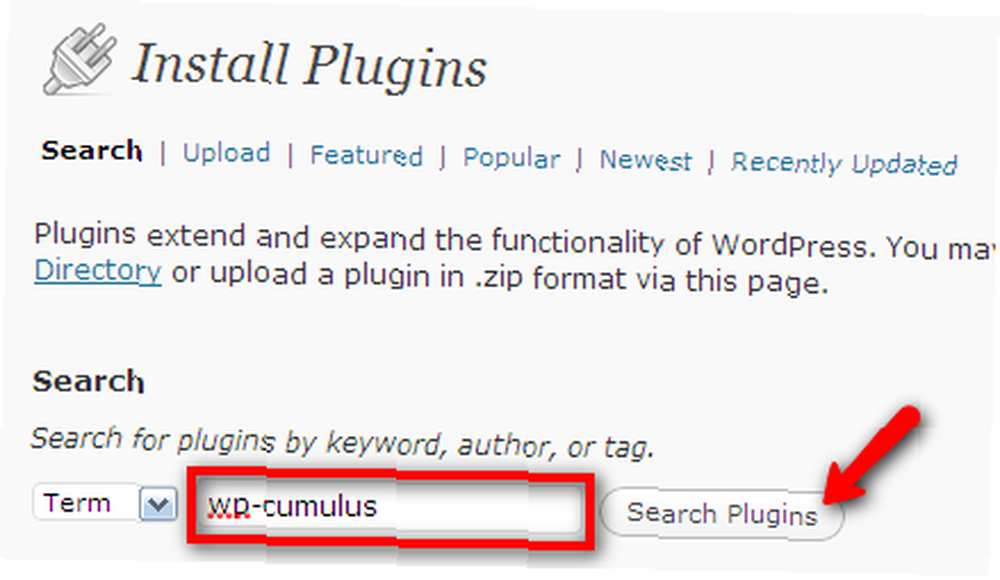
Cliqué le “Installer maintenant” bouton.
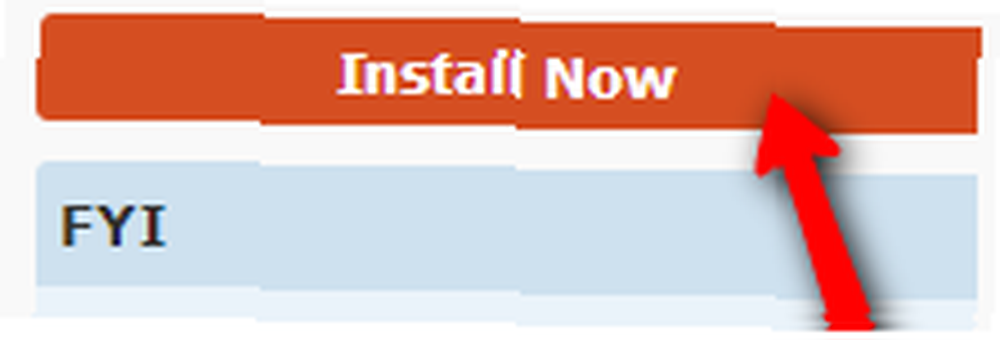
Après l'installation, j'ai choisi de l'activer directement. Mais si vous voulez l'activer / le désactiver, vous pouvez le faire depuis la page Plugins.
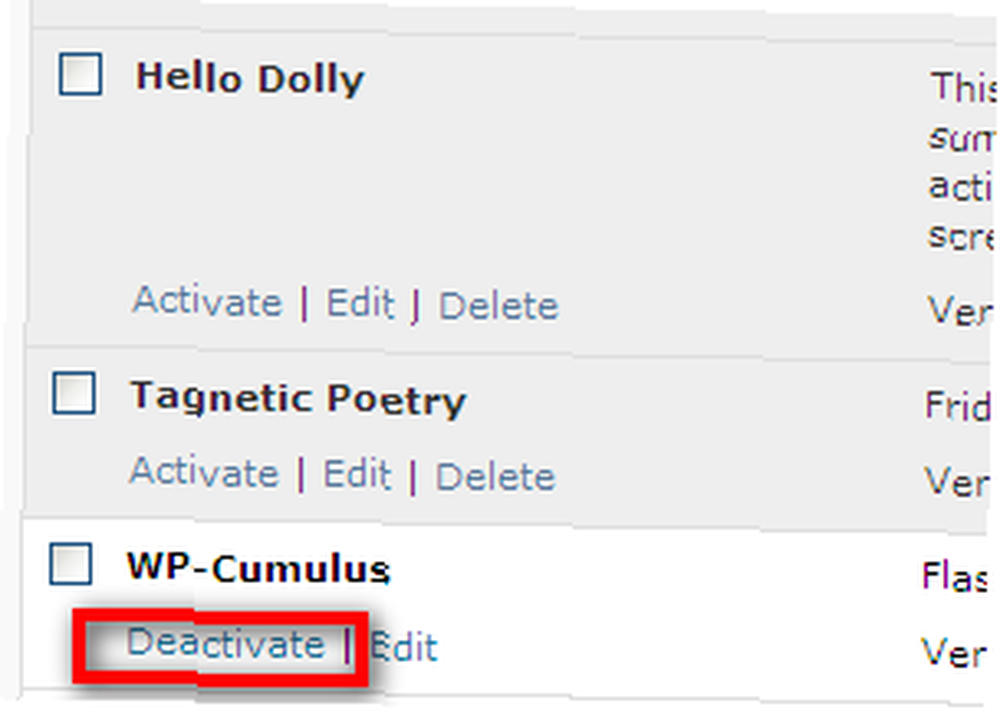
Contrôler le nuage
L’une des façons de modifier les options d’affichage du plugin wordpress tag cloud consiste à aller dans le menu Outils> Paramètres> WP Cumulus dans la barre latérale..
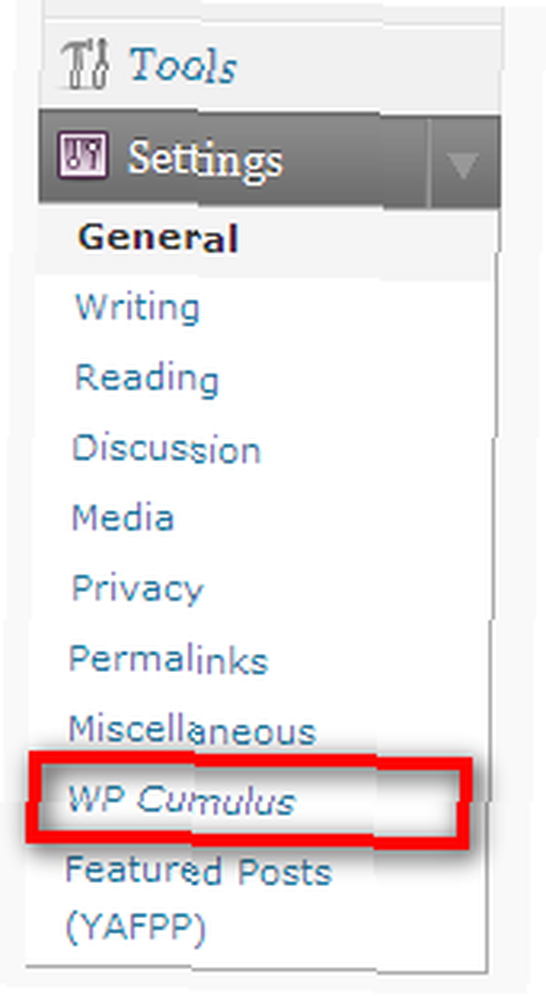
Il existe de nombreux éléments pouvant être modifiés, notamment la taille de la boîte de dialogue WP Cumulus, la couleur de la police et de l'arrière-plan, ainsi que la vitesse de rotation..
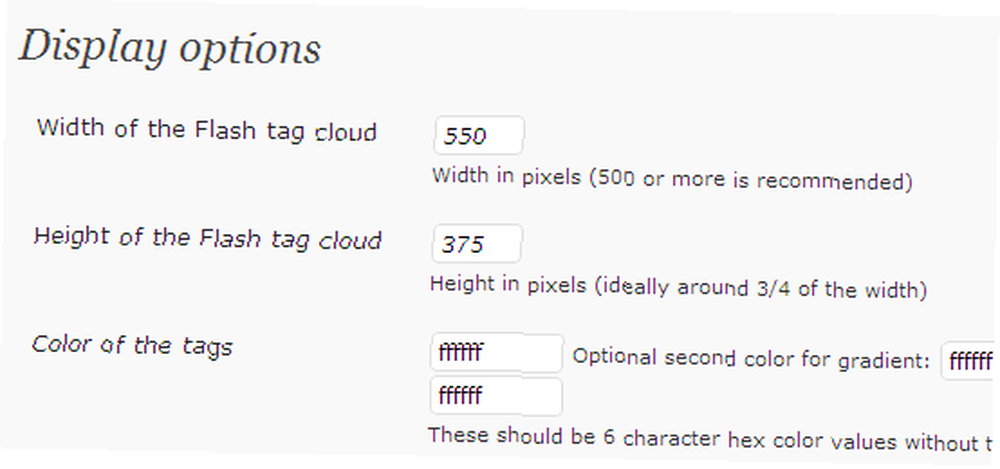
Vous pouvez afficher WP Cumulus dans le cadre du thème de votre blog, l'utiliser comme un widget ou l'insérer dans des publications et / ou des pages à l'aide de simples codes. Regardez le plugin “Installation” page à WordPress.org pour des instructions plus détaillées.

Si vous voulez l'utiliser comme un widget, vous devez vous assurer que le thème de votre blog prend en charge les widgets. Si c'est le cas, allez dans le menu Apparence> Widget.
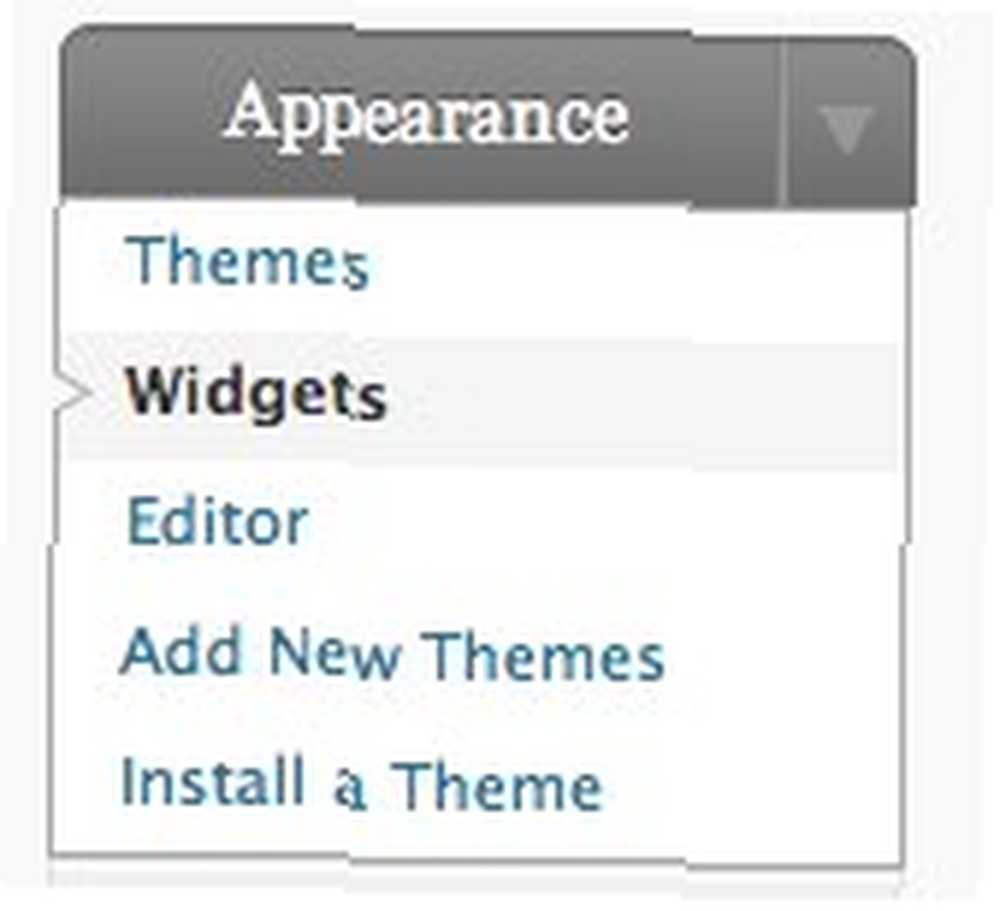
Vous trouverez l'élément WP-Cumulus dans la liste des widgets. Tout ce que vous avez à faire est de le faire glisser dans la barre de widgets.
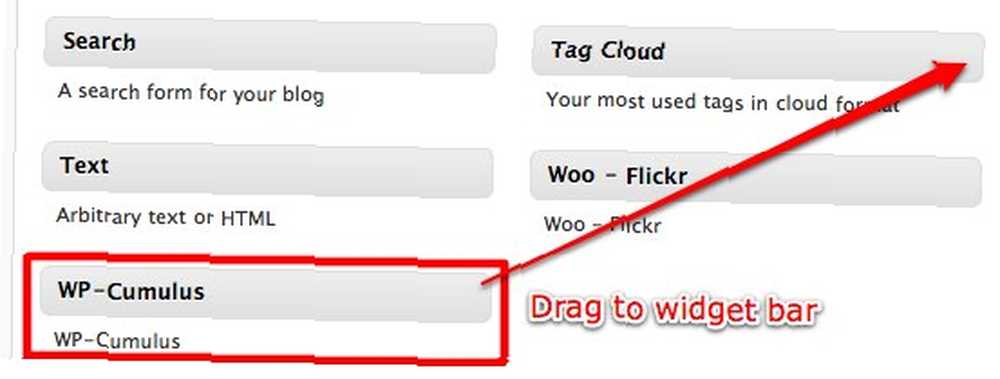
WP-Cumulus en tant que widget fournit également à ses utilisateurs un volet de paramètres.
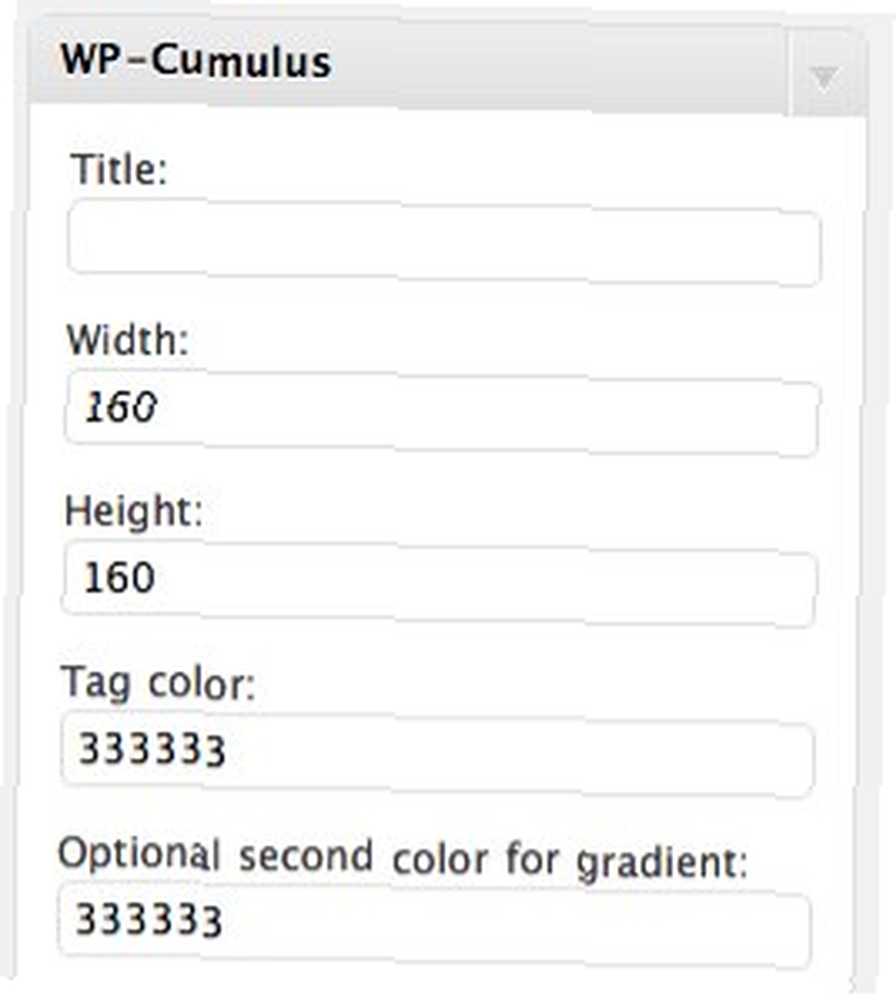
N'oubliez pas de cliquer “sauvegarder” après ajustement des réglages.
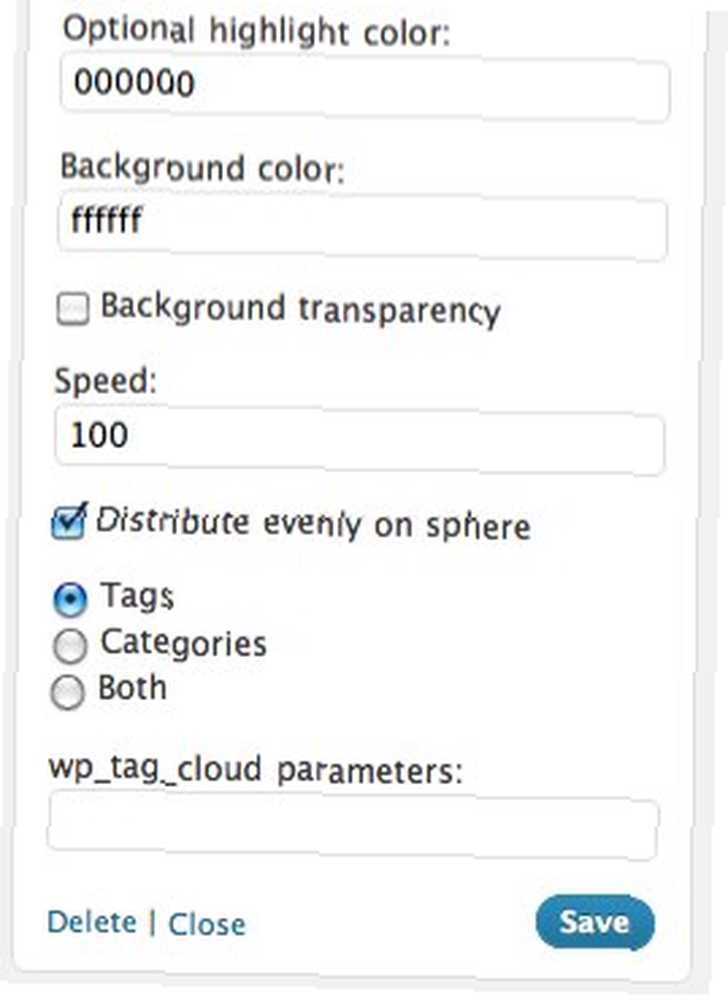
La couleur du nuage
Vous remarquerez que toutes les couleurs utilisées sont écrites dans des codes de couleur HTML hexadécimaux. Une astuce que vous pouvez utiliser pour savoir quel code appartient à quelle couleur est de le rechercher via n'importe quelle application via les options permettant de changer la couleur de son élément.
Par exemple, vous pouvez utiliser n’importe quel traitement de texte et commencer les étapes pour changer la couleur de la police. Ensuite, vous pouvez utiliser la palette de couleurs pour rechercher le code de couleur. Pour ceux qui travaillent avec des graphiques et des images, vous pouvez utiliser vos applications graphiques..
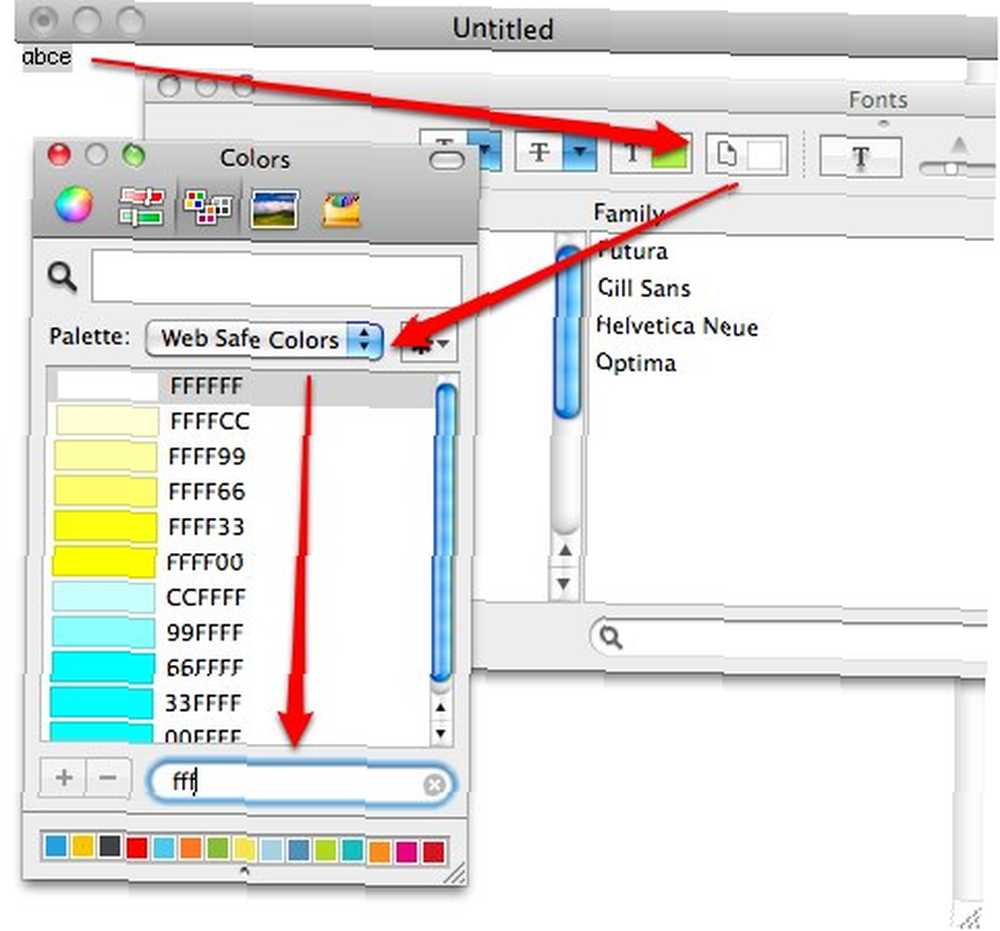
Ou vous pouvez rechercher sur le Web avec la chaîne de recherche: “code de couleur Web” ou “code couleur hexadécimal” (ou quelque chose de similaire).
La vie au-delà des nuages
Parce que le plugin WP Cumulus produit des images en mouvement, il est un peu difficile de le montrer ici. Pour voir à quoi ressemble ce nuage d'étiquettes changeant sur un site réel, il n'y a pas de meilleur endroit à visiter que la page du créateur du plugin. Le site est également un bon endroit pour commencer à trouver des plugins similaires pour d’autres plateformes de blogs..
Il existe d'autres variantes intéressantes de plugins de nuage de tags pour WordPress. Pour en savoir plus, vous pouvez rechercher “nuage de tags en mouvement” (ou d'autres chaînes de recherche similaires) dans la section Plugins de WordPress.org.
Utilisez-vous des tags pour améliorer visuellement votre blog WordPress? Connaissez-vous d’autres plugins WordPress pour nuage de tags? Partager en utilisant le commentaire ci-dessous.
Crédit image: kevindooley











